- 1小白单车如何免押金 小白单车免押金方法
- 2iphonese3对比iphone11哪款值得入手
- 3三星Galaxy A8什么时候上市?Galaxy A8详细...
- 4vivo x5 pro如何增加/删除主屏幕数量?_手机技巧
- 5热血江湖12月17日百宝阁更新了什么_热血江湖12月17日...
- 6OPPOReno5K体验怎样 OPPOReno5K详细评测
- 7怎么打开三星S7edge网络省电_手机技巧
- 8vivox60与华为p40哪款好 vivox60与华为p4...
- 92016LPL春季赛季后赛季军赛WE VS QG第3场_2...
- 10iphone13怎样截图 苹果13长截图办法
- 11努比亚Z9mini更新系统后装不了软件如何办_安卓指南
- 12中兴手机工业设计再攀高峰 天机Axon M获iF设计奖
ios8.2刷机方法来啦!苹果终于发布了ios8.2正式版,历经3个月、5个版本的测试,想要体验ios8.2的朋友们可以看看绿茶小乐哥分享的苹果ios8.2正式版刷机图文教程,很不错的哦!
ios8.2正式版和apple watch一同发布,正如当初预示的一样ios8.2就是为适配Apple Watch而生的。
本次ios 8.2的更新除了对Bug的修复外,还加入了对Apple Watch的支持,并且调整了健康应用和苹果可穿戴设备的兼容性。
ios8.2刷机前必看:
1、最重要的一点:刷机前需要做好重要数据资料的备份工作,以防万一。
2、数据线不要用延长线或者前置USB,尽量直接插到电脑后置USB接口。
3、请确保iPhone没有激活锁,或者知道ID锁帐号、密码,否则刷机后可能导致无法激活。
4、需要注意的是iOS 8.2暂时不支持越狱,已越狱用户谨慎升级;若刷机后出现应用闪退,使用爱思助手修复闪退即可。
5、刷机时勾选“保留用户资料刷机”,刷机完成后手机资料不丢失。
ios8.2刷机步骤:
1.下载安装好爱思助手最新版本之后连接手机,到爱思助手“在线资源-固件下载”区下载手机相对应的iOS 8.2固件,点击即可下载。
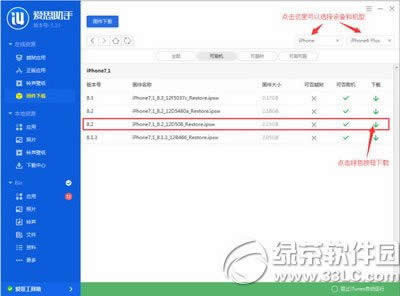
2.下载好固件之后,点击左下角“爱思工具箱”里的“一键刷机”,之后点击右侧“选择固件”,选择刚才下载好的固件;刷机时勾选“保留用户资料刷机”,刷机完成后手机资料不丢失。
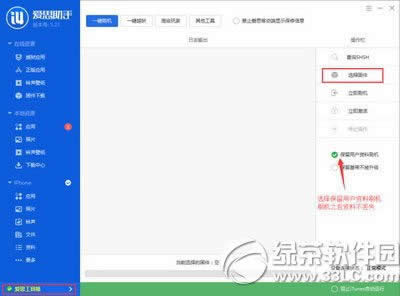
3.然后再点“立即刷机”,此时根据提示进入DFU模式。DFU模式是需要在手机上手动操作进入的。
4.进入DFU模式之后刷机将自动进行。
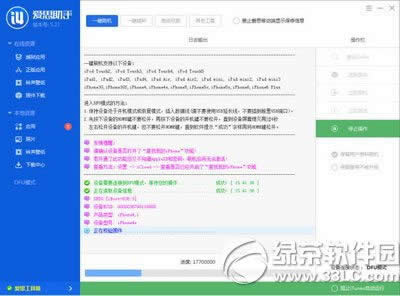
5.刷机自动完成,如下图。
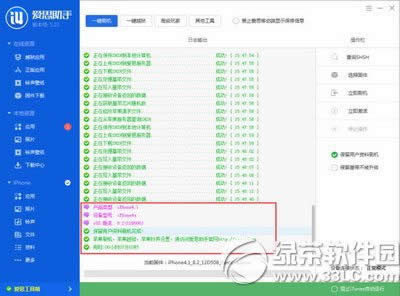
6、刷机完成后点击“立即激活”即可快速激活你的手机。
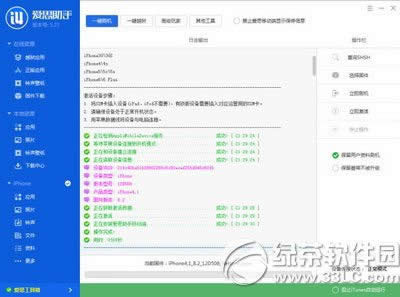
爱思助手刷机常见问题解决办法:
如果刷机过程中出现数据传输失败、连接到恢复模式失败、初始化端口失败等错误,请检查设备与数据线的连接,尽量使用原装数据线并且插到电脑后置USB接口,反复尝试几次。
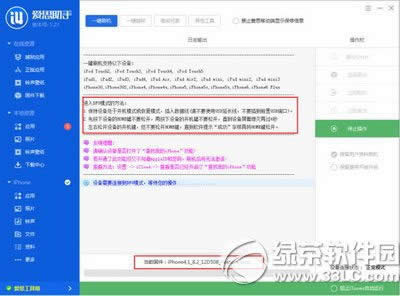
推荐资讯 总人气榜
最新教程 本月人气
- 1魅族MX4 PRO在2G 3G 4G环境下哪个省电_手机技...
- 2魅族MX4 Pro公布时间又推迟了吗?_手机技巧
- 3魅族MX4 Pro卡在刷机界面如何处理?_手机技巧
- 4努比亚z11触摸屏变的不灵敏如何办?_手机技巧
- 5努比亚Z9 mini定制个性后盖开卖:木质/竹质/牛仔布_...
- 6努比亚z9 连接无线网后手机就重启如何办?_手机技巧
- 7宏碁acer stream刷机指南_安卓教程
- 8甜椒刷机助手 彪悍的刷机工具_安卓教程
- 9安卓手机刷机后的系统优化方法_手机技巧
- 10Apple Watch如何定位iPhone_数码指南
- 11iPhone上的Apple Watch运用手册如何查看_i...
- 12apple watch微信如何玩朋友圈_数码指南

